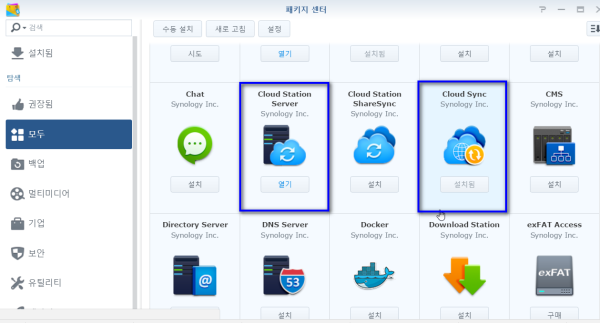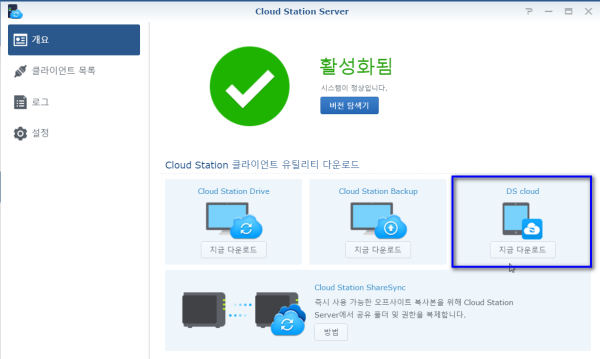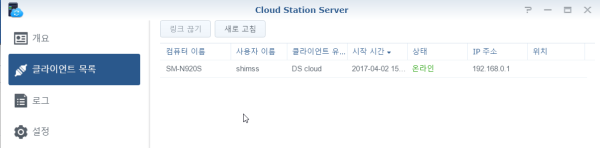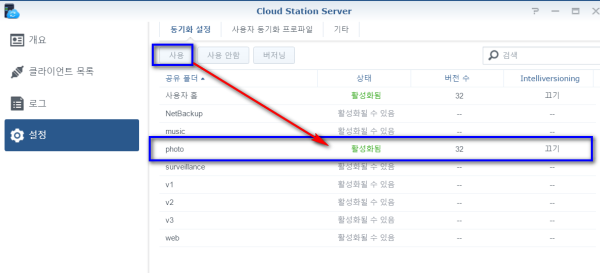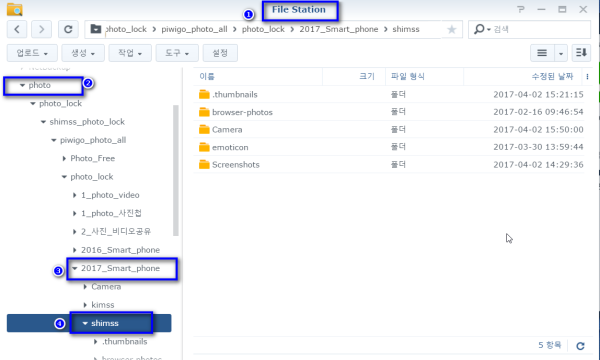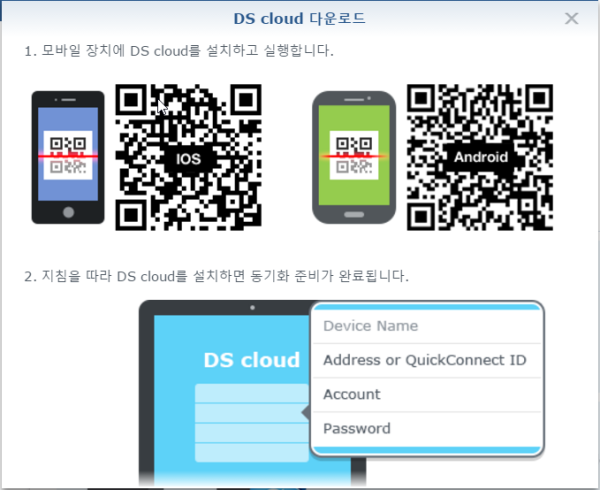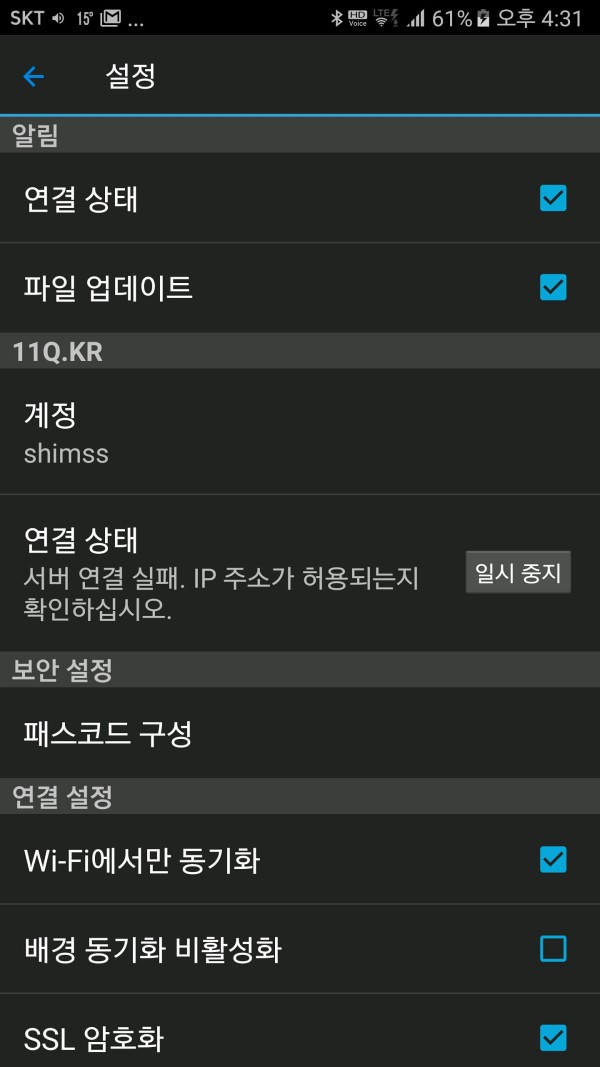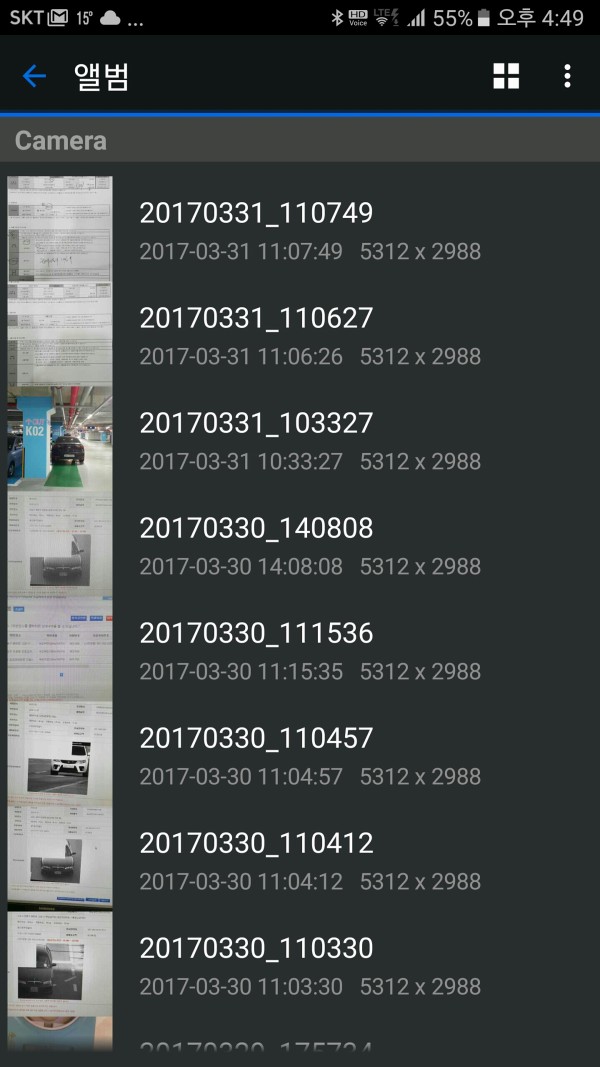시놀로지 DSM 6.1에서 photo station에 클라으드 CLOUD 이용 스마트폰 사진 ds photo와 백업 연동 설치 사용기
컨텐츠 정보
- 7,225 조회
- 0 추천
- 목록
본문
시놀로지 DSM 6.1에서 photo station에 클라으드 Cloud 이용 스마트폰 사진 ds photo와 백업 연동 설치 사용기
스마트폰 사진을 PHOTO STATION에 업로드 하여 백업하며 스마트폰 DS PHOTO에서 볼수 있게 PHOTO 공유 폴더에 업로드 합니다
1) DSM 접속 패키지 센터에서 서버및 싱크를 설치 합니다 ( Cloud Station Server 와 Cloud Sync 를 2개 패키지 설치해야 ds photo가 싱크되네요 )
서버만 설정 들어갑니다,( sync는 설정하지 안해도 됨 )
설정은 서버에서 만 진행 합니다
DS PHOTO와 연결 정상적으로 업로드 진행 될때 온라인 상태 입니다
2) 설정에서 PHOTO 공유 폴더에 활성화 합니다
3) PHOTO 공유 폴더에 자기만의 폴더를 FILE STATION애서 폴더 생성 합니다
4) 서버 실행에서 아래 DS cloud 클릭 / 구글 플레이에서 DS PHOTO를 설치 하고
자신의 DDNS 와 DSM 접속 ID / PASSWORD를 접속 싱크 하면 됩니다.

ds photo 초기 로그인후 동작상태
> ds photo 업로드 한 파일 사진확인
관련자료
댓글 0
등록된 댓글이 없습니다.